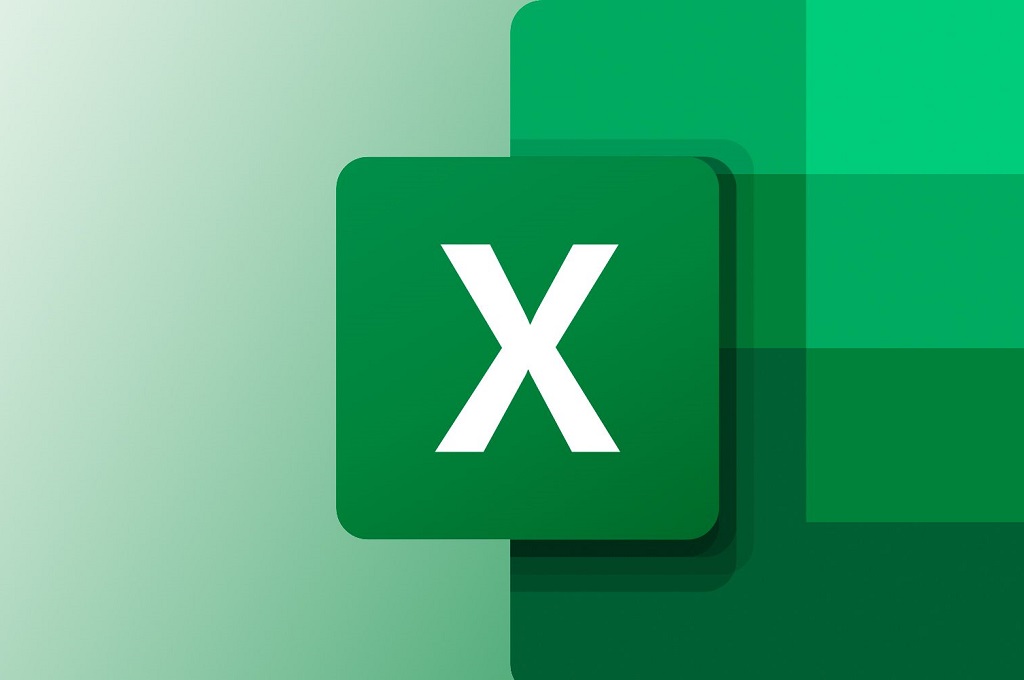Hasil penjumlahan seringkali menjadi dasar pengambilan keputusan seperti total penjualan yang dapat digunakan untuk menentukan strategi pemasaran selanjutnya, atau total biaya produksi dapat membantu menentukan harga jual produk.
| Baca juga: Cara Mudah Menggabungkan Kolom di Microsoft Excel |
Penjumlahan adalah langkah awal dalam berbagai analisis data. Misalnya, untuk menghitung rata-rata, kita perlu menjumlahkan seluruh data terlebih dahulu. Begitu pula dalam analisis statistik dan keuangan, penjumlahan memainkan peran penting.
Laporan keuangan, laporan penjualan, atau laporan kinerja lainnya seringkali membutuhkan informasi total atau akumulasi. Penjumlahan di Excel memudahkan pembuatan laporan yang akurat dan ringkas.
Dibandingkan menghitung manual, Excel memungkinkan kita menjumlahkan data dengan cepat dan akurat, bahkan untuk data yang sangat besar. Fitur ini sangat menghemat waktu dan tenaga.
Berikut 2 cara menjumlahkan di Excel, baik dengan maupun tanpa rumus.
1. Menggunakan Rumus SUM (Cara Otomatis)
Cara ini sangat cepat dan praktis untuk menjumlahkan angka dalam satu kolom atau baris.Hal ini berguna jika kamu memiliki angka di sel A1 hingga A5, gunakan rumus =SUM(A1:A5).
Langkah-langkah:
-Klik sel tempat hasil jumlah akan ditampilkan.
-Ketik rumus =SUM(A1:A5), lalu tekan Enter.
-Excel akan langsung menjumlahkan angka di rentang tersebut.
2. Menjumlahkan Tanpa Rumus (AutoSum di Toolbar)
Jika tidak ingin mengetik rumus, gunakan fitur AutoSum.Langkah-langkah:
-Pilih sel di bawah atau di samping angka yang ingin dijumlahkan.
-Klik tab Home lalu klik AutoSum (∑) di grup Editing.
-Excel otomatis mendeteksi angka di atasnya dan menjumlahkan secara langsung. Tekan Enter, dan hasilnya akan muncul.
Cek Berita dan Artikel yang lain di
Google News